Ins- eller Insert-tangenten finns nära Backstegstangenten på de flesta datortangentbord. Den finns också i det numeriska tangentbordet med 0 och fungerar när num lock-tangenten är avstängd. Infoga-tangenten används för att växla hur text infogas genom att antingen infoga texten framför den andra texten eller skriva över texten till höger om markören medan vi skriver. Nyckeln hjälper inte bara till att korrigera fel utan den används också som en genvägstangent tillsammans med andra tangenter för olika funktioner. Till exempel används Shift+Insert som en annan metod för att klistra in text i ett dokument.
Men folk som har köpt Macintosh-tangentbord har klagat på att de inte har ett infoga nyckel på Mac . Som ett resultat har de ställts inför många svårigheter och har alltid velat ha en ersättning för infogningstangenten på deras Mac-tangentbord. Så här kommer vi att berätta i detalj om hur du kan använda olika genvägar för att implementera samma effekt som en infogningstangent på ett vanligt tangentbord på ditt Mac-tangentbord. Läs vidare för att ta reda på hur:
- Del 1: Vad är Insert Key på Mac-tangentbord?
- Del 2: Hur man skapar en genväg som liknar Insert Key på MacBook-tangentbordet?
- Del 3: En lista över vanliga tangentbordsgenvägar på Mac
Del 1: Vad är Insert Key på Mac-tangentbord?
"Jag har nyligen bytt till en MacBook och jag blev lite bestört när jag fick reda på att det inte finns någon infogningstangent på Mac-tangentbordet. Jag är nybörjare på att använda en MacBook och kan inte heller några genvägstangenter. Kan du snälla hjälpa mig ur den här fixen som jag är inne på?" – En ny kund bad om vår hjälp.
Eftersom MacBook av någon okänd anledning inte kommer med en infogningstangent på tangentbordet, vad är infogningstangenten på Mac? Du kan använda vissa genvägar för att få samma effekt som en infogningstangent på ett mac-tangentbord. Nedan listas några tangentkombinationer som du kan prova:
Det finns en Fn-tangent på MacBook-tangentbordet som betecknar "funktion". genom att använda Fn tillsammans med andra tangenter kan du uppnå önskad effekt.
- Fn + Retur
- Fn + I
- Fn + Enter
- Skift + Fn + Retur
Del 2: Hur man skapar en genväg som liknar Insert Key på MacBook-tangentbordet?
Mac-användare tror på maximal effektivitet på kortare tid genom att anstränga sig minimalt. Därför finns det många MacBook-kortkommandon som gör att en åtgärd kan ske inom en bråkdel av sekunder, vilket annars skulle ta upp några sekunder till med en mus. Men trots att den är en effektiv maskin; Mac-tangentbordet saknar många tangenter som infogningstangenten. Så till slut önskar du att du hade specifika andra genvägar tillgängliga för dig för att förbättra funktionaliteten hos MacBook. Lyckligtvis är problemet lösbart, och du kan skapa dina anpassade kortkommandon efter behov.
Så nedan är stegen som du måste följa för att skapa en genväg för din Mac-tangentbordsinfogningsnyckel:
Steg 1: Starta Systeminställningar på din MacBook. Du kommer att kunna komma åt detta genom att klicka på Apple-menyn i det övre vänstra hörnet.
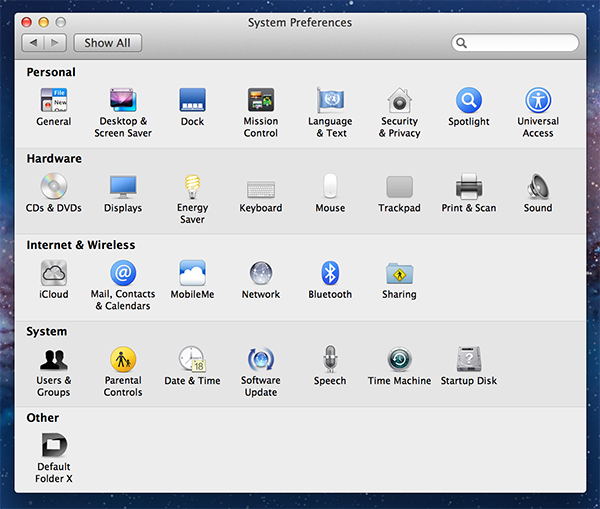
I fönstret Systeminställningar klickar du på tangentbordsikonen i avsnittet Maskinvara.
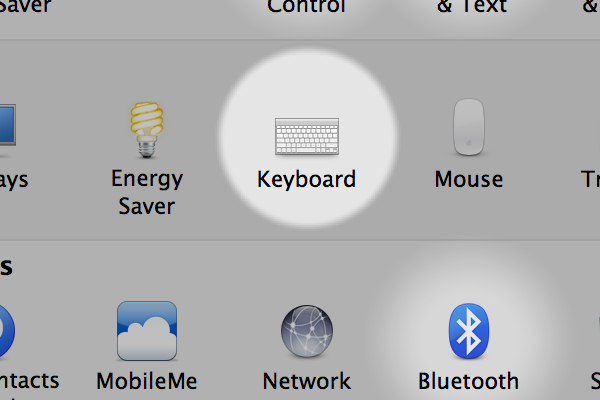
Notera: Panelen Tangentbordsinställningar är uppdelad i två sektioner. Den första fliken har många alternativ för ditt tangentbords beteende och den andra fliken har kontroll över dina kortkommandon. Du kan klicka på knappen Modifierare längst ner till höger i fönstret och mappa om specifika specialnycklars funktionalitet om det behövs. Men här kommer vi bara att diskutera kortkommandon.
Steg 3: Under fliken Kortkommandon kan du inte anpassa dina kortkommandon för alla kategorier i den vänstra rutan förutom den sista. För att ändra de befintliga nycklarna, klicka på genvägssyntaxen längst till höger, och när du ser att den är i ett modifierbart tillstånd anger du en ny genväg.
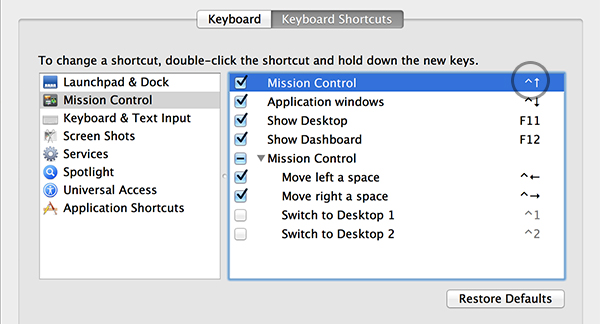
Steg 4: Nu för att skapa din genväg för Insert-tangenten, klicka på den sista kategorin "Applikationsgenvägar" i den vänstra rutan; detta kommer att aktivera två knappar längst ner för dig att lägga till eller ta bort genvägar. Klicka på den lilla '+'-knappen och välj om du vill använda genvägen för alla applikationer eller en specifik. Välj programmet från menyn högst upp i popup-fönstret.
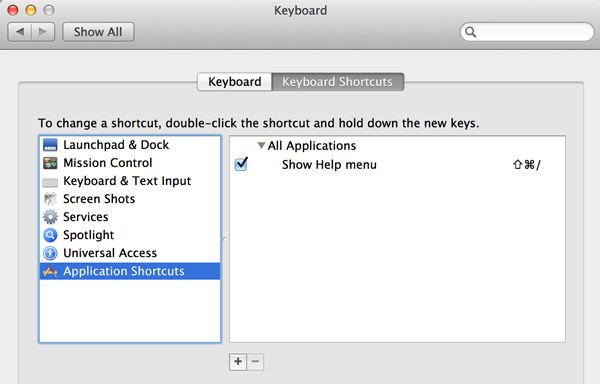
Steg 5: I fältet Menytitel skriver du menykommandot som du vill skapa en genväg för. Här använder vi "Send Escape Sequence". I kortkommandot trycker du ner exakt den tangenttryckning du vill använda för kortkommandot du gör. Efter det kan du emulera din insättningsnyckel med ditt Mac-tangentbord.
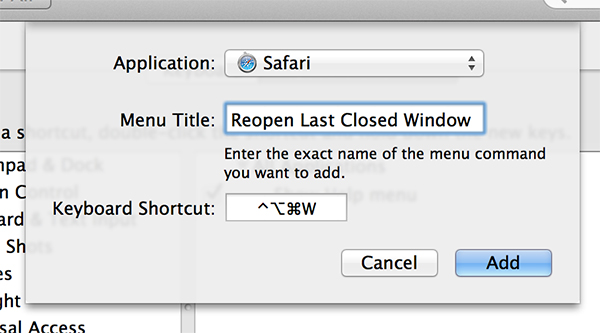
Den här metoden används för att skapa genvägar för alla program och alla tangenter som du behöver (i det här fallet Infoga nyckel)
Del 3: En lista över vanliga tangentbordsgenvägar på Mac
Mac har många kortkommandon som hjälper till att komma åt och organisera många viktiga funktioner. Nedan listas några kortkommandon som hjälper till att göra saker effektivt.
- Kommando+A = Markera alla objekt i det aktiva fönstret.
- Kommando+C = Kopierar markerade objekt.
- Kommando+D = Duplicerar de markerade objekten.
- Kommando+F = Visar dialogrutan Sök.
- Kommando+I = Visar info för valda objekt.
- Kommando+M = Minimerar det aktiva fönstret.
- Kommando+O = Öppnar de markerade objekten.
- Kommando+V = Klistrar in objekt från Urklipp.
- Kommando+W = Stänger det aktiva fönstret.
- Kommando+X = Klipper ut de markerade objekten.
- Kommando+Z = Ångra de markerade objekten.
- Kommando+Skift+Q = Loggar ut dig.
- Kommando+Skift+Del = Tar bort innehållet i papperskorgen.
Slutsats
Så det handlar om hur man infogar nyckel på Macbook-tangentbordet. Förresten, om du tappade Windows-lösenordet men det finns en annan Mac-dator som är tillgänglig för inloggning kan du använda PassFab 4WinKey för att ladda ner Mac-version och återställa förlorat lösenord i Windows-systemet. Det är en enkel och omfattande lösning för att ta bort eller återställa förlorade eller glömda lösenord för alla Windows-inloggningskonton, etc. Du kan till och med använda den för att skapa eller ta bort Windows-konton och återställa Microsoft-kontolösenordet.